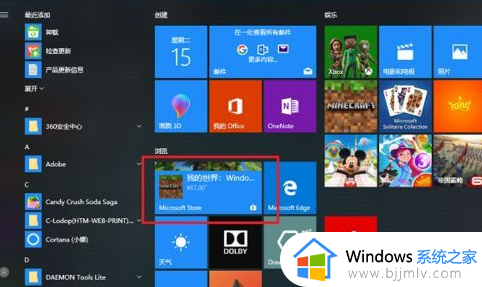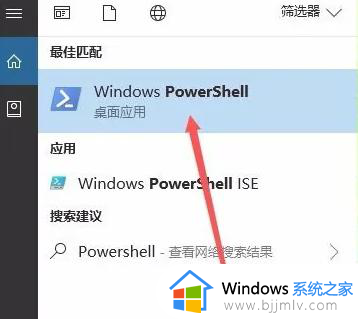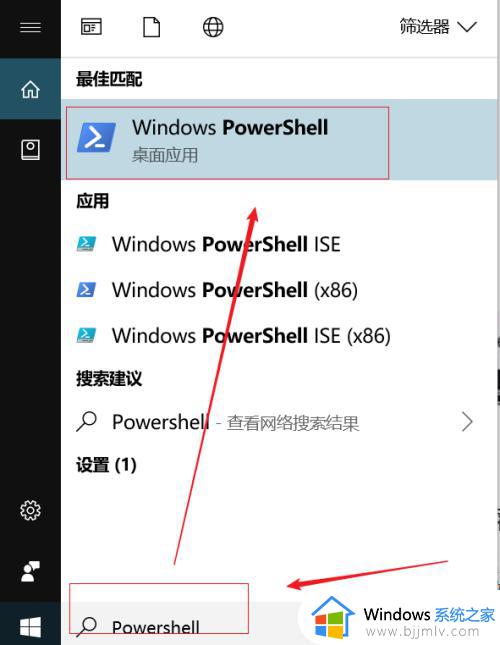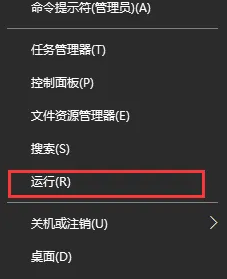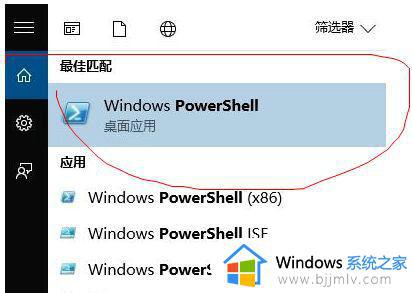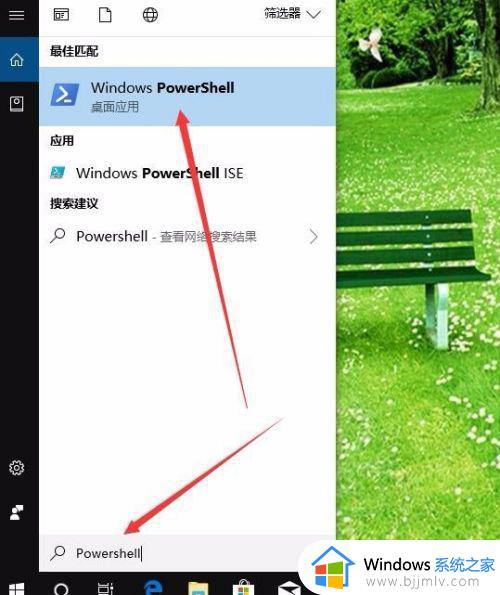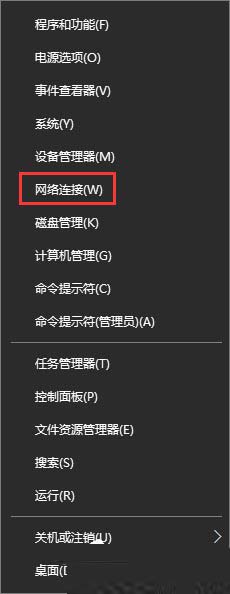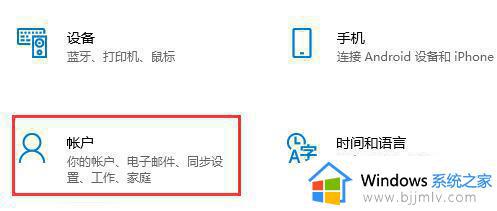win10应用商店怎么卸载 win10删除应用商店教程
更新时间:2024-04-24 15:51:08作者:runxin
有些用户担心win10电脑中安装的软件携带有病毒的情况,因此可以选择通过微软系统自带应用商店来搜索下载,不过有小伙伴觉得win10系统自带应用商店很是多余时,也可以将其进行卸载删除,那么win10应用商店怎么卸载呢?接下来小编就给大家介绍一下win10删除应用商店教程。
具体方法如下:
1、首先在开始菜单中找到PowerShell(或搜索框搜索),鼠标右键点击,选择“以管理员身份运行”,输入卸载应用商店命令就可以啦。
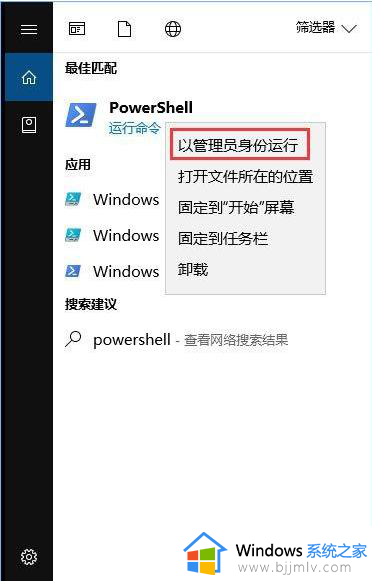
2、此时我们可以看到已经进去PowerShell,在PowerShell中。输入“Get-AppxPackage *WindowsStore* | Remove-AppxPackage”界面,按回车键确认即可。
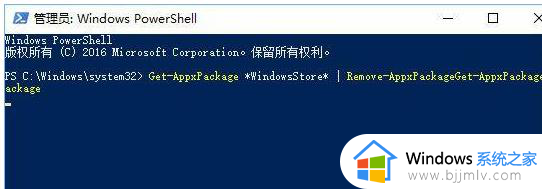
3、以上步骤操作完成后应用商店就卸载啦。
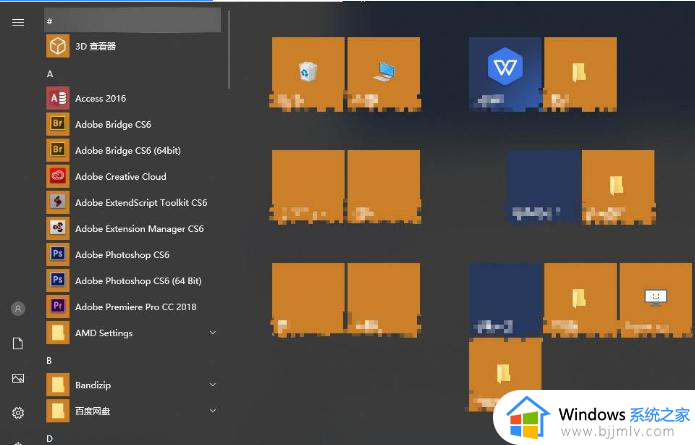
以上就是小编告诉大家的关于win10删除应用商店教程了,如果你也有相同需要的话,可以按照上面的方法来操作就可以了,希望本文能够对大家有所帮助。